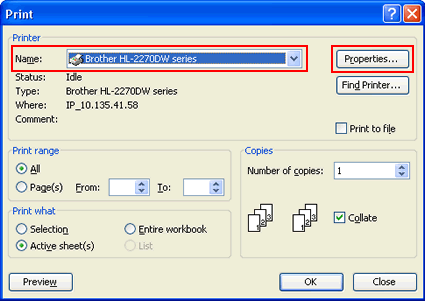HL-2270DW
Preguntas frecuentes y Solución de problemas |
Imprimir en ambos lados del papel (Impresión Automática Doble/2 Lados).
Por favor seguir las instrucciones de abajo para imprimir en ambos lados del papel.
NOTA: Los pasos e ilustraciones pueden variar dependiendo del sistema operativo siendo utilizado.
- Si el papel es demasiado fino puede arrugarse.
- Si el papel está enrollado, alisarlo y luego colocarlo en la bandeja del papel o la ranura de alimentación manual. Si el papel continua enrrollándose, reemplazarlo.
- Si la alimentación del papel no se está realizando correctamente, es posible que el papel esté enrrollado. Removerlo y alizarlo. Si el papel continúa enrrollándose, reemplazarlo.
- Al utilizar la función dúplex manual es posible que se produzcan atascos de papel o que la calidad de impresión sea deficiente.(Si existe un atasco de papel, por favor refiérase a las instrucciones, "Eliminar atascos de papel". )
- Asegurarse de que la bandeja del papel esté insertada completamente dentro de la máquina.
- Debe utilizar papel regular, reciclado o fino. No utilizar papel bond.
Para usuarios de Macintosh:
Por favor refiérase a la "Pregunta Frecuente Reladionada" al pie de esta página.
Para usuarios de Windows:
- Si desea imprimir desde la bandeja del papel, por favor refiérase a "Impresión Automática de ambos lados(dúplex) desde la bandeja del papel".
- Si desea imprimir desde la ranura de alimentación manual, por favor refiérase a "Impresión Automática de ambos lados(duplex) desde la ranura de alimentación manual".
[Impresión Automática de ambos lados(duplex) desde la bandeja del papel]
Si desea utilizar la función de Impresión Manual de Ambos lados(duplex), por favor refiérase a la "Pregunta Frecuente Relacionada" al pie de esta página.
- Desde la barra del menú de una aplicación, clic en File y luego en Print.
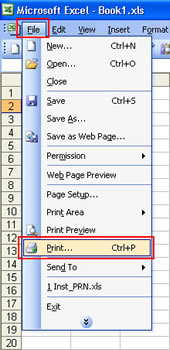
- Seleccionar el nombre de su impresora y clic en Properties.
- Clic en la pestaña Basic y seleccionar las siguientes especificaciones de cada menú del controlador de la impresora.
- Paper Size:
Puede utilizar todos los tamaños de papel especificados para la bandeja que está utilizando.
Para detalles, por favor refiérase a la Pregunta Frecuente, "¿Qué tipo de papel puedo utilizar? - Media Type:
Puede utilizar todos los tipos de material de impresión especificados para la bandeja que está utilizando, con excepción de material de impresión el cual tenga un lado impreso especificado, tal cómo sobres y etiquetas.
Por favor refiérase a la Pregunta Frecuente, "¿Qué tipo de papel puedo utilizar? - Duplex / Booklet(Folleto): Duplex
- Paper Source (Fuente del papel) Bandeja 1
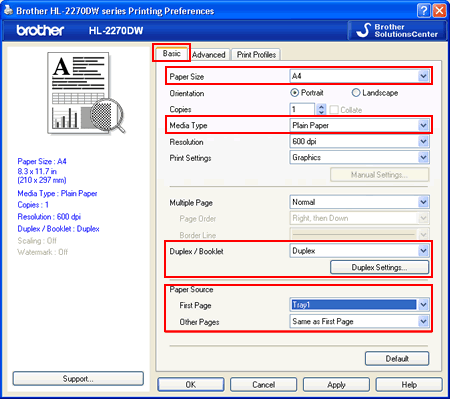
- Duplex Type in Duplex Settings: Existen cuatro opciones por cada orientación.
- Binding Offset in Duplex Settings: Puede especificar el tipo de encuadernación.
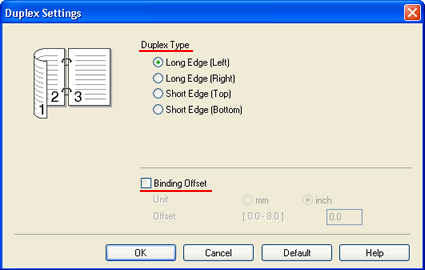
- Paper Size:
- Clic OK. La data de impresión es enviada a la máquina. La máquina imprimirá en ambos lados del papel automáticamente.
[Impresión de Ambos lados(duplex) desde la ranura de alimentación manual]
Si desea utilizar la función de Impresión Manual de ambos lados(duplex), por favor refiérase a la "Pregunta Frecuente Relacionada" al pie de esta página.
- Levantar la solapa de soporte para prevenir que el papel se deslice de la bandeja de salida del papel, o remover cada página tan pronto como salga de la máquina.
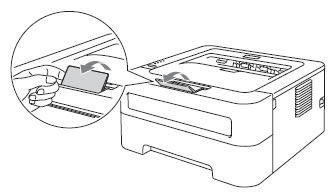
- Abrir la cubierta de la ranura de alimentación manual (manual feed cover).
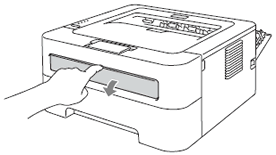
- Si está utilizando la ranura de alimentación manual del papel (manual feed slot), asegurarse que las guías de alimentación manual del papel (manual feed paper guides) estén fijadas ajustadas a la anchura del papel que esté utilizando.
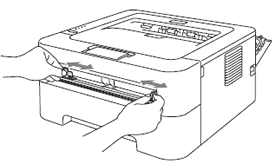
- Utilizando ambas manos, colocar una hoja de papel en la ranura de alimentación manual del papel hasta que el borde delantero toque el rodillo alimentador del papel (paper feed foller). Al sentir que la máquina hale el papel, soltar el papel.
- Asegurarse de que el papel esté recto y en la posición adecuada en la ranura de alimentación manual del papel. De lo contrario, puede no alimentarse debidamente, dando como resultado una impresión sesgada o atasco de papel.
- NO COLOCAR más de una hoja de papel en la ranura de alimentación manual a la vez, ya que podría ocasionar atascos de papel.
- De colocar cualquier material de impresión antes de que la máquina se encuentre lista para imprimir (Ready), el material de impresión puede ser expulsado sin ser impreso.
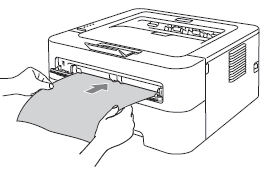
- Desde la barra del menú de una aplicación, clic en File y luego en Print.
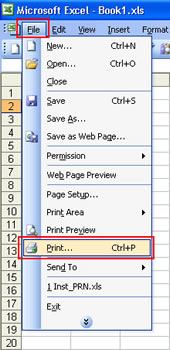
- Seleccionar el nombre de su impresora y clic en Properties.
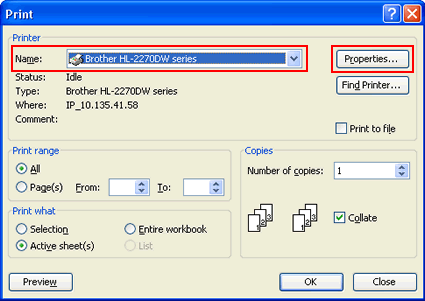
- Abrir la pestaña Basic y seleccionar las siguientes especificaciones de cada menú del controlador de la impresora.
- Paper Size:
Puede utilizar todos los tamaños de papel especificados para la bandeja que está utilizando, "¿Qué tipo de papel puedo utilizar? - Media Type:
Puede utilizar todos los tipos de material de impresión especificados para la bandeja que está utilizando, con excepción de material de impresión el cual tenga un lado impreso especificado, tal cómo sobres y etiquetas.
Por favor refiérase a la Pregunta Frecuente, "¿Qué tipo de papel puedo utilizar? - Duplex / Booklet(Folleto): Duplex
- Paper Source (Fuente del papel): Manual
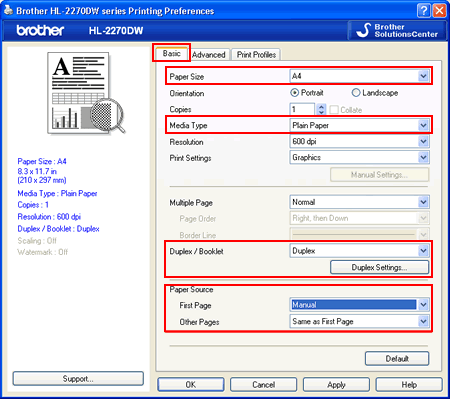
- Duplex Type in Duplex Settings: Existen cuatro opciones por cada orientación.
- Binding Offset in Duplex Settings: Puede especificar el tipo de encuadernación.
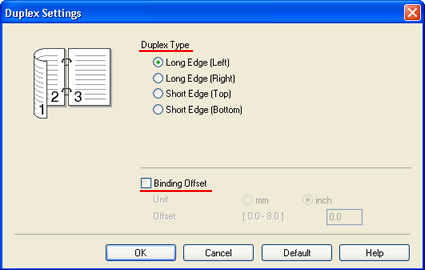
- Paper Size:
- Clic OK. La data de impresión es enviada a la máquina. La máquina imprimirá en ambos lados del papel automáticamente.